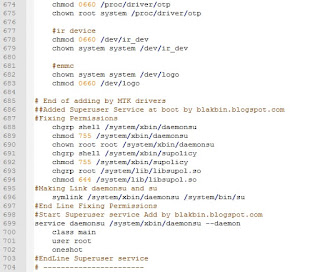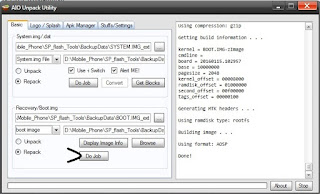Jika kamu mencari cara untuk mendapatkan hak akses Root alias Superuser untuk STB Indihome B760H di google, munkin kita akan disuguhkan dengan hasil cara root dengan menggunakan USB TTL. Hal ini membuat sebagian orang enggan melakukan Root dengan pertimbangan membongkar STB berarti merusak sticker garansi yang tertempel di dalam STB dan barangkali pihak Indihome suatu saat akan meminta pertanggungjawaban karena ketahuan telah membongkar STB dikarenakan status STB Indihome adalah disewakan kepada usernya. Dengan adanya hal tersebut, maka dibutuhkan cara Root STB Indihome tanpa membongkar STB yang akan kita bahas disini. Yang saya gunakan kali ini adalah Firmware versi 2016 dengan rincian:
ro.product.build.date=2016-01-15
ro.product.version.software=V73411271.1002
ro.product.version.base=V73411255.1004
Perlengkapan yang dibutuhkan:
- STB ZXV10 B760H
- Windows PC
- Kabel USB Male to Male USB, beli di toko komputer mulai harga 10k
- MTK VCOM Driver -Download-
- SP Flashtool v5 -Download-
- Scatter File untuk B760H -Download-
- File ZXV_B760H_SuperSU_2.8.2.zip -Download-
- Beyond Compare -Download-
- AIO Unpack Utility -Download-
- Notepad ++ -Download-
Mungkin sebagian orang akan mengira kalau tutorial ini akan menggunakan custom recovery semacam TWRP, tapi jujur saja, setelah melakukan port twrp dengan Applikasi "Easy Magic TWRP Installer for MTK" TWRP versi 2.8.2.0 dan Port TWRP Recovery milik Lenovo Tab 2 A10-70F Kitkat dengan versi TWRP 2.8.7.0 dan resolusi 1280x800 mouse klik tidak bekerja kecuali di tombol log, masalah lainnya adalah jika kita melakukan reboot recovery maka stb akan terus menerus masuk ke recovery. Maka dari itu muncullah ide meng unpack dan repack system.img kemudian memFlashnya kembali ke dalam STB.
Sebenarnya bisa saja kita melakukan root dengan cara flashing Sytem.img milik orang lain yang telah di Root, namun kadang muncul masalah root nya hilang ketika ada pemberitahuan "The SU binary needs to be updated" menjadi "Root Undetected", atau kadang muncul "Su binary Occupied".
Dalam Pembahasan ini kita akan melakukan root dengan cara manual melakukan inject ke dalam boot.img dan system.img tentunya dengan firmware stb kita sendiri dan sekaligus membackup firmwarenya.
Langkah pertama : Backup Rom Image STB B760H
Install MTK VCOM Driver bagi yang belum pernah menginstall VCOM Driver
Extrack Flashtool yang telah di download mengunakan aplikasi 7zip/winrar/winzip lalu eksekusi file "flash_tool.exe"
Sebelum memulai, ada baiknya semua file dimasukan kedalam 1 folder yang sama untuk memudahkan proses ini
Di dalam Flashtool, klik tab "ReadBack"
#Backup BOOTIMG
Klik "Add" lalu klik 2x di kolom ROM_0 lalu Klik Folder "BackupData".
Beri nama BOOT.IMG dan tekan "Save"
Isikan 0x2180000 pada kolom "Start Address" dan 0x1000000 pada kolom "Lenght" Lalu Klik OK.
#BACKUP SYSTEM
Klik "Add" lalu klik 2x di kolom ROM_1 lalu Klik Folder "BackupData".
Beri nama SYSTEM.IMG dan tekan "Save"
Isikan 0x6180000 pada kolom "Start Address" dan 0x40000000 pada kolom "Lenght" Lalu Klik OK.
#BACKUP CACHE
Klik "Add" lalu klik 2x di kolom ROM_2 lalu Klik Folder "BackupData".
Beri nama CACHE.IMG dan tekan "Save"
Isikan 0x46180000 di kolom "Start Address" dan 0x40000000 pada kolom "Lenght" Lalu Klik OK.
#BACKUP DATA
Klik "Add" lalu klik 2x di kolom ROM_2 lalu Klik Folder "BackupData".
Beri nama USERDATA.IMG dan tekan "Save"
Isikan 0x86180000 pada kolom "Start Address" dan 0x2f100000 pada kolom "Lenght" Lalu Klik OK.
Angka-angka tersebut didapat dari Scatter file yang kita telah download tadi. Sebenarnya kita hanya perlu mengambil SYSTEM.IMG, tapi tidak ada salahnya juga backup cache yang berisikan Ota update dan Data yang berisikan data App stb kita.
Jika sudah, Klik tombol ReadBack berwarna Hijau dan Matikan STB [Switch On Off dibelakang stb]
Sambungkan kabel USB Male to Male dari PC ke STB slot USB1 [Ke2 dari depan]
Pc akan mendeteck Driver STB dan proses Readback otomatis memulai.
Tunggu proses Readback hingga selesai sampai muncul Pop Up hijau tanda Proses telah berhasil.
Langkah kedua : Unpack SYSTEM.IMG - Unpack BOOT.IMG
#Unpack SYSTEM.IMG
Exctack AIO Unpack Utility yang telah di download dan klik 2x pada "AIO.exe"
di AIO, Kolom bagian "System.img/.dat" klik di tombol titik tiga [...]
lalu arahkan ke File dimana SYSTEM.IMG hasil Readback tadi dan klik [Open].
Centang "Use Switch" dan "Alert me" agar kita bisa melihat prosess unpacking dan notifikasi suara jika proses unpack telah selesai.
Tekan Tombol "Do Job"
Setelah Selesai maka akan ada Folder baru di Folder tempat kita menyimpan SYSTEM.IMG dengan nama SYSTEM.IMG_ext
*Untuk Firmware Versi 2017, Cek selama proses Unpacking apakah ada suara error yang ditandai dengan munculnya suara Ding - Ding. Itu artinya proses Unpack Gagal. Solusinya adalah dengan memFlash CACHE.IMG, tujuannya memformat / membuat system error Sehingga STB akan melakukan perbaikan SYSTEM sendiri dengan melakukan auto update OTA.
- Buka Flashtool dan masuk ke bagian Download
- Klik 2x Pada bagian kolom kosong Android dan arahkan dan pilih CACHE.IMG
- Pastikan STB dalam keadaan mati dan tekan tombol download dalam flashtool
- Sambungkan USB dari PC ke STB dan tunggu hingga prosses selesai.
- Cabut kabel USB dan tunggu kira - kira 10 menit
- Akan muncul Android is Updating di tampilan layar, tunggu hingga proses selesai.
- Setelah STB telah masuk ke Launcher mebox matikan stb.
- Kembali lakukan Readback dan beri nama SYSTEM_FRESH.IMG
- Gunakan file SYSTEM_FRESH.IMG untuk di unpack / repack dan flash.
#Unpack BOOT.IMG
Pada Kolom bagian "Recovery/Boot.img" klik di tombol titik tiga [...]
lalu arahkan ke File dimana BOOTIMG hasil Readback tadi lalu klik Open.
Klik "Do Job" dan tunggu hingga proses unpacking selesai
Setelah Selesai maka akan ada Folder baru di Folder tempat kita menyimpan BOOT.IMG dengan nama BOOT.IMG_ext
Langkah ketiga : Edit Unpacked SYSTEM.IMG & Repack SYSTEM.IMG_ext
#Edit Unpacked SYSTEM.IMG
Install Beyond Compare Terlebih dahulu.
Buka File ZXV_B760H_SuperSU_2.8.2.zip lalu copy seluruh file/folder di dalamnya ke tempat Folder SYSTEM.IMG_ext berada.
Selanjutnya, masuk ke dalam folder "bin" di dalam SYSTEM.IMG_ext lalu cari file "stbmc"
lakukan backup untuk file tersebut bila mau.
* Untuk Firmware keluaran 2017 dengan rincian build.prop
ro.product.build.date=2017-06-07
ro.product.version.software=V73411318.1011
ro.product.version.base=V73411318.1007 2016-11-09
Dalam versi tersebut tidak ada file stbmc di folder bin,
maka lewati tahapan ini dan lanjut ke tahap Repack SYSTEM.IMG_ext.img.
Kembali klik kanan pada File "stbmc" kali ini pilih [Compare to "stbmc"]
Setelah muncul jendela Quick Compare Binary Same, tekan [Open View]
Pilih menu [Search > Replace] atau tekan [Ctrl+H] di keyboard
Dibagian Find What: Isikan /su
Dibagian Replace With: isi kan /0x atau apapun asal tidak kurang/lebih dari 3 karakter
Pencet Replace All dan akan muncul notifikasi berapa string yang telah di replace
Lakukan Save dengan menekan tombol Gambar Disket berwarna kuning atau tekan [File > Save]
Setelah di Filenya di Save, boleh tutup sofware beyond compare.
File stbmc adalah executable file yang dimana di dalamanya ada perintah mencari root file [su] dan menghapusnya secara otomatis.
Tujuan mengedit file stbmc ini adalah agar binary file su yang kita masukan tidak di delete otomatis karena telah kita edit sehingga dia akan mencari dan menghapus file [0x] di dalam folder [bin] dan [xbin] jika ada.
#Repack SYSTEM.IMG_extKembali ke software AIO Unpack Utility, kali ini centang option [Repack]
pada Kolom bagian "System.img/.dat" klik di tombol titik tiga [...], temukan dimana kita menyimpan folder SYSTEM.IMG_ext lalu tekan [OK]
Centang "Use Switch" dan "Alert me" kemudian tekan tombol [Do Job]
Sofware akan meminta kita dimana lokasi "file_contexts" berada, maka arahkan ke folder [BOOT.IMG_ext > ramdisk] dan pilih "file_contexts" dan klik "Open"
Lalu sofwate akan meminta dimana File SYSTEM.IMG yang tadi kita Unpack, jadi arahkan ketempat dimana kita menyimpan file SYSTEM.IMG dan tekan "Open"
Sofware akan memulai proses Repack, dan ketika selesai maka akan ada File baru bernama "SYSTEM.IMG_ext.img"
Langkah keempat : Memodifikasi BOOT.IMG - Repack BOOT.IMG_ext
Tujuan memodifikasi file BOOT.IMG adalah membetulkan file permission yang telah kita masukan filenya tadi dan membuat [su] service otomatis berjalan saat STB mulai menyala dengan cara meng inject bootimg.
#Edit Unpaked BOOT.IMG
Buka folder [BOOT.IMG_ext > ramdisk] lalu cari dan klik kanan file [init.rc] dan buka dengan notepad++
Tekan CTRL+F di keyboard atau tekan menu [Search > Find]Isi di kolom Find What: "End of adding by MTK drivers" tanpa tanda kutip
Lalu copy dan paste string berikut persis dibawahnya
##Added Superuser Service at boot by blakbin.blogspot.com
#Fixing Permissions
chgrp shell /system/xbin/daemonsu
chmod 755 /system/xbin/daemonsu
chown root root /system/xbin/daemonsu
chgrp shell /system/xbin/supolicy
chmod 755 /system/xbin/supolicy
chgrp root /system/lib/libsupol.so
chmod 644 /system/lib/libsupol.so
#Making Link daemonsu and su
symlink /system/xbin/daemonsu /system/bin/su
#End Line Fixing Permissions
#Start Superuser service Add by blakbin.blogspot.com
service daemonsu /system/xbin/daemonsu --daemon
class main
user root
oneshot
#EndLine Superuser service
Kalau mau, kita bisa mengubah file default.prop agar ketika melakukan adb debug tidak ada gangguan notifikasi dengan mengedit nilai yang ada disitu.
ro.secure=1 menjadi ro.secure=0ro.adb.secure=1 ubah menjadi ro.adb.secure=0
dan pastikan juga ro.debuggable=1
Jika sudah selesai mengedit init.rc klik [File > Save] atau dengan menekan icon Single Disket atau menekan tombol [Ctrl+S] di keyboard
Untuk perbandingan, saya menyertakan file init.rc yang bisa di download [disini]
#Repack BOOT.IMG_ext
Kembali ke software AIO Unpack Utility, kali ini centang option [Repack] pada "Recovery/Boot.img"
pada Kolom bagian "Recovery/Boot.img" klik di tombol titik tiga [...], arahkan dimana kita menyimpan folder BOOT.IMG_ext dan tekan [OK]
Tekan tombol [Do Job] lalu proses repack akan dimulai, dan setelah selesai makan akan ada file baru bernama "BOOT.IMG_ext.img"
File BOOT.IMG pada stb indihome ZXV B760H punya header tersendiri yang tidak akan terbawa ketika kita me-repack boot.img yang mengakibatkan terjadinya bootloop ketika kita mem-flash boot.img tanpa mengedit headernya. maka itu diperlukan cara berikut:
Buka folder dimana file BOOT.IMG dan BOOT.IMG_ext.img berada.
Klik kanan pada file "BOOT.IMG_ext.img" dan pilih [Select Left File to Compare]
Lalu klik kanan pada file "BOOT.IMG" dan pilih [Compare to "BOOT.IMG_ext.img"]
Sekarang tampilan BOOT.IMG_ext.img ada di sebelah kiri dan BOOT.IMG ada disebelah kanan.
Tunggu sampai proses compare selesai yang ditandai dengan tidak adanya loading bar pada bagian bawah beyond compare. Akan terlihar perbedaan bahwa pada bagian kiri ada beberapa baris yang kosong dibanding pada sebelah kanan. Kita akan membuat tampilan atas dari file sebelah kiri sama dengan tampilan atas dari file sebelah kanan.
Pada bagian sebelah kanan [BOOT.IMG] blok dengan mouse mulai dari angka pertama sampai huruf "A" pada kata ANDROID dengan cara menekan tombol kiri mouse dan menariknya ke bagian tersebut.
Pada bagian yang telah terblok di sebelah kanan, klik kanan pada mouse dan pilih "Copy to Left" dan tunggu sebentar sampai gambar icon Disket bagian kiri berwarna kuning.
Sekarang tampilan atas bagian kiri dan kanan akan tampak serupa.
Tekan pada icon bergambar disket tersebut untuk menyimpan modifikasi yang kita lakukan yang ditandai dengan gambar disket kembali menjadi abu-abu.
Langkah Terakhir : Flash Hasil Modifikasi File SYSTEM.IMG.ext.img dan BOOT.img_ext.img Kedalam STB ZXV B760HKembali ke Flashtool kali ini klik pada tab "Download"
Tekan pada tombol Scatter-loading dan arahkan ke file ZXV10_B760H_Indihome_scatter.txt dan klik "Open"
Klik Bagian kosong BOOTIMG dan arahkan ke file BOOT.IMG_ext.img
Klik pada bagian kosong ANDROID dan arahkan ke file SYSTEM.IMG_ext.img lalu tekan "Open"
Pastikan STB dalam keadaan mati [kontak On Off dibelakang stb] dan tidak terpasang kabel USB Male to Male dari PC ke stb.
Tekan tombol Download berwarna hijau di Flashtool
Sambungkan kabel USB Male to Male dari PC ke STB port dengan tulisan "USB1"
Nyalakan STB dari Switchnya dan proses Flashing akan otomatis dimulai.
Tunggu sampai muncul pop up download telah berhasil, dan cabut kabel USB dan matikan kembali STB, dan mulai nyakalan kembali STB
Jka sebelumnya telah menginstall launcher lain seperti Apex Launcher makan akan muncul aplikasi SUPERSU
Jalankan supersu lalu akan muncul pesan su binary need update. Pilih update via Normal maka Supersu akan gagal mengupdate alias unsuccessfull, lalu pilih reboot, setelah kita restart stb tidak akan ada lagi pesan error yang muncul dan SU binarynya tidak hilang.
Sampai sini artinya kita telah berhasil melakukan root STB Indihome B760H tanpa membongkar stb dan tanpa bantuan firmware orang lain.
*Catatan
- Jika ada proses gagal atau ingin kembali sepeti semula, lakukan Flash file .IMG yang telah kita readback pertama kali diatas.
- Scatter file setiap Android berbeda-beda jika berbeda merk/seri/tipe. Scatter yang disertakan disini hanya untuk AndroidBox ZTE ZXV B760H.
-Scatter B760H didapat dari file ota.zip dengan nama scatter.txt di folder /CACHE atau dengan terminal emulator mengetikan "cat /proc/dumchar_info" untuk yang lain bisa dengan "cat /proc/emmc" atau "cat /proc/mtd" dengan merubah nilai ke decimal lalu di kalikan 512 dan di convert lagi nilainya ke Hex
- partition_size = partisi sesudahnya - partisi sekarang. Contoh RECOVERY 0x3180000 - BOOTIMG 0x2180000 partition_size = 0x1000000
-Scatter B760H didapat dari file ota.zip dengan nama scatter.txt di folder /CACHE atau dengan terminal emulator mengetikan "cat /proc/dumchar_info" untuk yang lain bisa dengan "cat /proc/emmc" atau "cat /proc/mtd" dengan merubah nilai ke decimal lalu di kalikan 512 dan di convert lagi nilainya ke Hex
- partition_size = partisi sesudahnya - partisi sekarang. Contoh RECOVERY 0x3180000 - BOOTIMG 0x2180000 partition_size = 0x1000000
#Install Applikasi Langsung dari Flashdisk ZXV10 B760H
#Autostart Custom Launcher ZTE ZXV10 B760H
#Memunculkan Recent Apps di STB Indihome B760H
#Merubah Logo USeeTV & Bootanimation di STB Indihome
Source:
AIO Unpack Utility Web
Beyond Compare Official Site
Notepad++ Home
Download RePacked BOOT.IMG_ext.img hasil dari pembahasan ini
DIY USB Male to Male on Google